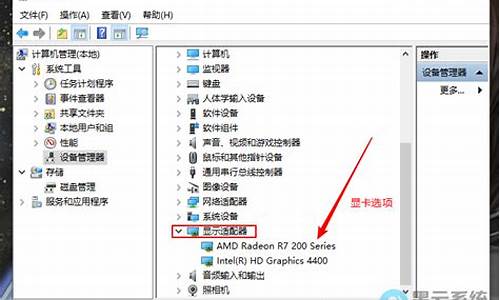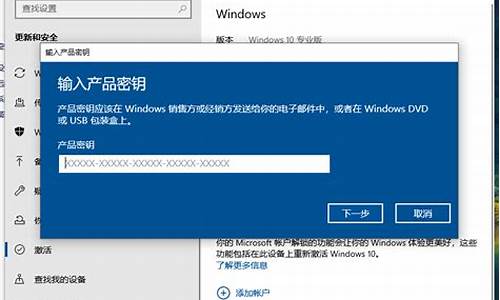电脑抓取手机数据包_怎么抓取电脑系统数据和文件
1.python抓取txt文件下的数据
2.如何获取大数据
3.笔记本电脑应该怎么样截屏啊?
4.电脑怎么抓取屏幕的
5.电脑怎么截图?
6.抓包怎么分析数据
7.电脑快速截图怎么操作
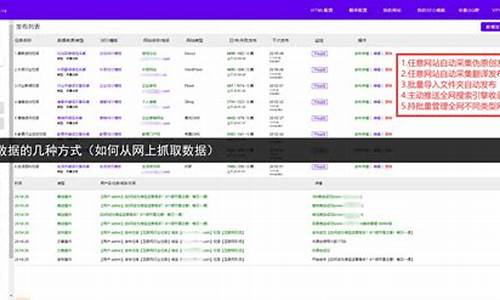
在生产环境下进行故障诊断时,为了不终止正在运行的服务或应用程序,有两种方式可以对正在运行的服务或应用程序的进程进行分析和调试。
首先一种比较直观简洁的方式就是用WinDbg等调试器直接attach到需要调试的进程,调试完毕之后再detach即可。但是这种方式有个缺点就是执行debugger命令时必须先break这个进程,执行完debug命令之后又得赶紧F5让他继续运行,因为被你break住的时候意味着整个进程也已经被你挂起。另外也经常会由于First Chance Excetpion而自动break,你得时刻留意避免长时间break整个进程。所以这样的调试方式对时间是个很大的考验,往往没有充裕的时间来做仔细分析。
另一种方式则是在出现问题的时候,比如CPU持续长时间100%,内存突然暴涨等非正常情况下,通过对服务进程snapshot抓取一个dump文件,完成dump之后先deatch,让进程继续运行。然后用windbg等工具来分析这个抓取到的dump文件。
那么如何在不终止进程的情况下抓取dump文件呢?Debugging Tools for Windows里提供了一个非常好的工具,adplus.vbs。从名字可以看出,实际上是一个vb脚本,只是对cdb调试器作的一个包装脚本。
其路径与Debugging Tools for Windows的安装路径相同,使用的方法也很简单,如下所示:
adplus.vbs -hang -p 1234 -o d:/dump
其中-hang指明使用hang模式,亦即在进程运行过程中附加上去snapshot抓取一个dump文件,完成之后detach。与之对应的是-crash崩溃模式,用户先启动adplus,然后由它启动要监控的程序,在出现异常崩溃时自动生成dump文件,或者通过Ctrl-C人为发出抓取指令。但是-crash模式在抓取完成之后,被监控的进程就必须终止。因此我们在这里只选用-hang模式。
-p是要调试的进程ID,比如ASP.NET应用线程池,在Win2003下就是w3wp.exe
-o 指定要output的dump文件路径。
另外,与adplus类似的,有个UserDump工具,但是抓取用户模式的进程,而adplus则是内核模式和用户模式两者皆可。
而总所周至的Dr. Waston,则会在进程崩溃之后的自动时候抓取dump文件,一样可以用于windbg等调试器来事后分析程序崩溃时的状态。
====================
0:000> !dumpheap -stat
No export dumpheap found
======解决方法:
.load clr20/sos.dll,你要先执行的。sos.dll在默认的c:/windows/microsoft.net/framework/v2.....下面,你复制到c:/program files/debugging tools for windows下面的clr20目录下面(clr20是你手工创建的)
=======================
在.NET下开发时,最基本的调试方法就是使用Visual Studio的单步调试。但是对于一些特殊情况,特别是涉及到CLR内部的时候使用这种方式就达不到目的了。
如果要查看运行时内存使用情况,IL代码,CLR信息等可以使用以下两种方式:
1、使用VS2005 + sos.dll
2、使用Windbg + sos.dll
第二种方式功能更加强大,下面我就通过实际操作展示一下怎么使用这种方法得到运行时ArrayList内部的值。
有人可能会说:我直接用Visual Studio的单步调试岂不是更快?当然,这个只是一个演示,通过这个演示是为以后的高级调试打下基础
在操作之前,先熟悉一下基本知识:
A、使用VS2005 + sos.dll调试
1、需要在项目->属性->调试-〉启用非托管代码调试
2、打开调试-〉窗口-〉即时
3、在即时窗口中输入 !load sos 加载调试模块
4、输入其它调试语句
B、使用Windbg + sos.dll
1、去微软的网站下载最新的Windbg
2、打开Windbg在File-〉Symbol File Path ...窗口中输入 srv*c:/symbols*://msdl.microsoft/download/symbols
3、运行需要调试的程序,然后在Windbg中File-〉Attach to Process中选择刚才运行的程序
4、在出现的Command窗口中就可以输入调试语句
5、常用调试语句:
lm //查看加载了哪些模块
.load C:/WINDOWS/Microsoft.NET/Framework/v2.0.50727/sos.dll //加载调试模块
ld TestClass //加载调试符号
!name2ee TestClass.exe TestClass.Program.test //显示test方法相关的地址
!dumpmt -md 006d48 //得到类的成员函数详细信息
!dumpil 003028 // 显示这个方法被编译器编译之后的IL代码
!dumpheap -stat //该命令显示程序中所有对象的统计信息,显示的大小是对象本身的大小,不包括对象里面值的大小
!dumpheap -mt 790fcb30 //该命令显示MethodTable 790fcb30的详细信息
!gcroot 012919b8 //来显示一个实例的所属关系
!dumpobj(do) 012a3904 //显示一个对象的具体内容,看对象里面有什么,值是什么
!ObjSize 012a1ba4 //对象实际在内存中的大小
!eeheap -gc //查看托管堆的情况(包括大小)
!DumpArray //查看数组信息
下面就来看看具体的调试步骤:
1、我们的测试代码
namespace TestClass
{
class Program
{
[STAThread]
static void Main(string[] args)
{
ArrayList list = new ArrayList();
list.Add("aaaa");
list.Add("bbbb");
Console.ReadLine();
}
}
}很简单,就是一个ArrayList
运行这个程序(开始执行,不调试),然后进入Windbg,Attach到这个进程
2、查看所有堆栈信息
0:004> !dumpheap -stat
MT Count TotalSize Class Name
7910062c 1 12 System.Security.Permissions.SecurityPermission
7918e284 1 16 System.IO.TextReader+SyncTextReader
79102d10 1 20 Microsoft.Win32.SafeHandles.SafeFileMingHandle
79102cb4 1 20 Microsoft.Win32.SafeHandles.SafeViewOfFileHandle
79101d30 1 20 System.Text.InternalEncoderBestFitFallback
79100a7c 1 20 Microsoft.Win32.SafeHandles.SafeFileHandle
79105cd4 1 24 System.Collections.ArrayList
......
7912ad90 11 9036 System.Object[]
790fcb30 2083 131492 System.String
Total 2202 objects
除了我们的ArrayList外,还有很多其它的系统信息,先不用管它
3、查看我们的ArrayList的信息
0:004> !dumpheap -mt 79105cd4
Address MT Size
012a1b88 79105cd4 24
total 1 objects
Statistics:
MT Count TotalSize Class Name
79105cd4 1 24 System.Collections.ArrayList
Total 1 objects
4、查看对应地址内部实际的值
0:004> !do 012a1b88
Name: System.Collections.ArrayList
MethodTable: 79105cd4
EEClass: 79105c28
Size: 24(0x18) bytes
(C:/WINDOWS/assembly/GAC_32/mscorlib/2.0.0.0__b77a5c561934e089/mscorlib.dll)
Fields:
MT Field Offset Type VT Attr Value Name
7912ad90 40008df 4 System.Object[] 0 instance 012a1bb0 _items
791018e0 40008e0 c System.Int32 1 instance 2 _size
791018e0 40008e1 10 System.Int32 1 instance 2 _version
790fc35c 40008e2 8 System.Object 0 instance 00000000 _syncRoot
7912ad90 40008e3 1c0 System.Object[] 0 shared static emptyArray
>> Domain:Value 00149c58:012a1ba0 <<
可以看到ArrayList的大小为2,具体的值保存在地址012a1bb0中,是一个System.Object[]类型的数组
5、查看数组信息
0:004> !DumpArray 012a1bb0
Name: System.Object[]
MethodTable: 7912ad90
EEClass: 7912b304
Size: 32(0x20) bytes
Array: Rank 1, Number of elements 4, Type CLASS
Element Methodtable: 790fc35c
[0] 012a1b50
[1] 012a1b6c
[2] null
[3] null
6、查看数组内对象的值
0:004> !do 012a1b50
Name: System.String
MethodTable: 790fcb30
EEClass: 790fca90
Size: 26(0x1a) bytes
(C:/WINDOWS/assembly/GAC_32/mscorlib/2.0.0.0__b77a5c561934e089/mscorlib.dll)
String: aaaa
Fields:
MT Field Offset Type VT Attr Value Name
791018e0 4000096 4 System.Int32 1 instance 5 m_arrayLength
791018e0 40000 8 System.Int32 1 instance 4 m_stringLength
790fe534 4000098 c System.Char 1 instance 61 m_firstChar
790fcb30 4000099 10 System.String 0 shared static Empty
>> Domain:Value 00149c58:790d81bc <<
7912b1d8 400009a 14 System.Char[] 0 shared static WhitespaceChars
>> Domain:Value 00149c58:012a16f0 <<
====================
windbg使用小总结
抓dump
1、一般抓法
adplus -hang -p 3230 -quiet 抓3230 pid进程,hang模式,相当于把那个进程暂停住,取内存快照
adplus -crash -pn w3wp -quiet 抓w3wp进程,crash模式,当那个进程崩溃结束的时候自动抓取当时的内存
adplus -hang -iis -quiet 抓IIS相关进程,包括其上host的web应用,以及iis自身
2、抓window服务
://support.microsoft/kb/824344/zh-cn
3、远程抓
://blog.joycode/tingwang/archive/2006/08/11/763.aspx
4、抓蓝屏和死机的dump
电脑无故重启或者蓝屏会在C:/WINDOWS/Minidump/下保存一个minidump,但是这个minidump可用的命令很少,一般只打!analyze –v看到是哪个进程引起的,还有相关的驱动模块就基本定位问题了。
5、IIS回收的时候抓
://blog.yesky/blog/omakey/archive/2006/12/17/1618015.html
6、任务抓
比如一个进程起来后不知道它什么时候会意外崩溃,可以在任务里用crash里抓,当那个进程意外终止的时候,cdb可以直接附加上去,抓取当时的dump,如果要抓一些会自动重启的进程,而且要抓每次重启前的dump,可以参考附录里一节。
常用命令
1、先path C:/WINDOWS/Microsoft.NET/Framework/v2.0.50727,把.net路径设置为path环境变量,一遍在windbg里可以直接.load sos,而不必.load C:/WINDOWS/Microsoft.NET/Framework/v2.0.50727/sos.dll
2、ld demo,加载你程序的pdb文件,调试.net程序一般要把kernel32和mscorwks的符号加载上,关于这两个东西大家可以查资料,尤其是后者有哪些函数可以多了解一些。
3、在windbg的file/symbol file path对话框里输入以下文字,以便自动加载和下载符号
C:/WINDOWS/Symbols;d:/Program Files/Microsoft Visual Studio 8/SDK/v2.0/symbols;.sympath SRV*d:/localsymbols*://msdl.microsoft/download/symbols
其中有windows、.net2.0和自动从网上下载的调试符号,注意根据自己的情况适当修改目录
调试死锁
1、!syncblk,查看哪些线程拿到了锁
2、~67e!clrstack 跳到某个拿到锁的线程看它正在干什么操作,迟迟不肯释放锁
3、!runaway 查看这个占有锁的线程运行了多长时间。
4、~*e!clrstack查看所有线程的托管堆栈,看看哪些是正在等待锁的,比如hang在System.Threading.Monitor.Enter(System.Object)
5、~136s选择该线程,显示如下
0:000> ~136s eax=00005763 ebx=08deeb5c ecx=03eff0d4 edx=5570ab69 esi=08deeb5c edi=7ffd6000 eip=7c95ed54 esp=08deeb10 ebp=08deebb8 iopl=0 nv up ei pl zr na pe nc cs=001b ss=0023 ds=0023 es=0023 fs=003b gs=0000 efl=00000246 ntdll!KiFastSystemCallRet: 7c95ed54 c3 ret
找到ecx寄存器的值,复制后ctrl+f,向上查找,会找到!syncblk的地方,如下
0:000> !syncblk Index SyncBlock MonitorHeld Recursion Owning Thread Info SyncBlock Owner 1906 03ee4be4 5 1 03ee8f88 22c8 67 185e2ef0 System.Object 5390 052ca39c 3 1 05292b30 1dd4 49 1060d3ac System.Object 9372 0530702c 15 1 0012d3a8 1aa8 80 185e7704 System.Object 11428 03eff0d4 35 1 053b8fa8 169c 120 166acd98 System.Object 15278 0531c6b4 61 1 06bc1430 26d8 86 1a5bea88 System.Object
可以看到136线程等待的锁被120号线程占着不放(格式有点乱,凑合看),
6、有时候通过ecx寄存器找锁不是很确定,可以用~* kb来把所有线程堆栈打出来,然后根据!syncblk出来的同步快的值去搜索大概有多少个线程在等那个锁。因为同样是等待锁,可等的状态不一样,有的在Q里,有的锁已经升级,有的去尝试去拿锁了,所以不一定当时ecx寄存器指向那块内存,具体如何找到某个正在等待锁的线程等待的锁的内存地址,以及它正等待的这个锁被哪个线程拿着,我还没琢磨出规律来,但一般情况下,如果有其它同步对象的话,更难查。.net里用我上面说的几步就能查出锁的问题了。
内存泄漏
1、!dumpheap -stat看看哪些对象个数最多,占内存最大,
2、找到某个格式比较多的对象,可以看它的方法表,然后用!dumpheap -mt 66398fa4去随机找几个对象的地址
3、用!do 1e5a22bc命令去查看几个对象的状态,属性的值等,看看正常不正常
4、用!gcroot -nostacks 1e5a22bc去查看几个对象的根正常不正常,如果有些对象的根不是自己预先设计的那样,很可能被自己没想到的对象强引用了,所以GC无法回收它,就泄漏了。
CPU百分百
主要用几个计数器和!runaway命令,具体见以下链接
://.cnblogs/onlytianc ... 7/06/03/769307.html
线程池耗尽
!threadpool 能看到完成端口,线程池工作线程和timer回调各占线程池的情况。
其它
1、!eestack -short -ee查看所有重要(获取锁的,托管的,停止并允许回收的)线程的dumpstack,差不多相当于~*e!dumpstack
2、.time 可以看到进程跑了多少时间
3、!dso 查看当前线程里有哪些对象,分析内存泄漏问题也许会用到
python抓取txt文件下的数据
Tcpdump,看这个就够了
tcpdump是一个捕获网络数据包的强大工具。它使用libpcap库来捕获网络数据包。这个库在几乎所有的Linux/Unix中都可用。熟悉tcpdump的使用可以帮助您分析和调试网络数据。本文将通过具体例子介绍如何在不同场景下使用。无论你是系统管理员,程序员,云原生工程师,还是yaml工程师,掌握tcpdump的使用,都能让你如虎添翼,升职加薪。tcpdump的常见参数如下:
引入几个常用参数:
-一种用ASCII字符串打印消息所有数据的手段,可以使阅读更容易,便于用grep等工具解析输出内容。-X表示使用十六进制和ASCII字符串打印消息的所有数据。这两个参数不能一起使用。例如:
您可以根据协议名称来过滤特定协议的流量。以udp为例,可以添加参数UDP或者协议17。这两个命令具有相同的含义。
同样,tcp与协议6的含义相同。
使用过滤器主机捕获特定目的地和源IP地址的流量。
您还可以使用src或dst仅获取源或目标:
使用tcpdump拦截数据消息时,会默认打印到屏幕的默认输出。你会看到很多数据按照顺序和格式一行行闪过,来不及看清一切。但是,tcpdump提供了将截取的数据保存到文件中的功能,以便其他图形工具(如wireshark、Snort)稍后进行分析。
-w选项用于将数据消息输出到文件:
如果您想要将捕获的数据传输到其他工具进行实时处理,您需要使用-l选项来打开行缓冲模式(或者使用-c选项来打开包缓冲模式)。使用-l选项将输出立即发送给其他命令,其他命令将立即响应。
过滤器的真正威力在于你可以随意组合,连接它们的逻辑常用AND/AND/2):4]首先我们会确定我们感兴趣的字节的位置[3](在TCP头之后),然后选择我们要匹配的4个字节。
提取HTTP请求的主机名和路径:
从HTTPPOST请求中提取密码和主机名:
提取Set-Cookie(服务器的Cookie)和Cookie(客户端的Cookie):
要查看网络上的所有互联网控制消息协议:
排除回应和回复数据包,使捕获的数据包不包括标准ping数据包:
您可以提取电子邮件的正文和其他数据。例如,要仅提取电子邮件的收件人:
抓取NTP服务的查询和响应
通过SNMP服务,渗透测试人员可以获得大量的设备和系统信息。在这些信息中,系统信息是最关键的,比如操作系统版本、内核版本等。您可以使用SNMP快速扫描程序onesixtyone查看目标系统的信息:
当大量数据被捕获并写入一个文件时,它可以被自动切割成多个相同大小的文件。例如,以下命令意味着创建一个新的文件捕获-(小时)。pcap每3600秒一次,每个文件的大小不超过200*1000000字节:
这些文件命名为capture-{1-24}。pcap,24小时后,以前的文件将被覆盖。
过滤器ip6可以捕获IPv6流量,并且可以指定TCP等协议:
从先前保存的文件中读取IPv6UDP数据消息:
在下面的示例中,您会发现捕获的消息的源和目的地保持不变,标记位[S]和[R]匹配一系列看似随机的目的地端口。发送SYN后,如果目标主机的端口没有打开,将返回RESET。这是Nmap和其他端口扫描工具的标准做法。
在本例中,nmapsse测试脚本HTTP-enum.nse用于检测HTTP服务的合法URL。
在执行脚本测试的主机上:
在目标主机上:
出站DNS请求和对Google公共DNS的A记录响应可以通过tcpdump捕获:
抓取端口80的HTTP有效数据包,排除TCP连接建立过程(SYN/FIN/ACK)的数据包:
一般来说,Wireshark(或tshark)比tcpdump更容易分析应用层协议。通常的做法是使用tcpdump在远程服务器上捕获数据和写入文件,然后将文件复制到本地工作站,供Wireshark进行分析。
还有一种更高效的方法,可以通过ssh连接将抓取的数据实时发送到Wireshark进行分析。以MacOS系统为例,它可以通过brewcaskinstallwireshark进行安装,然后通过以下命令进行分析:
例如,如果您想要分析DNS协议,您可以使用以下命令:
捕获的数据:
要找出一段时间内包数最多的IP,或者从一堆消息中找出包数最多的IP,可以使用以下命令:
截止到1,2,3,4-d.:打印出每行的前四列。作为分隔符。也就是IP地址。
Sortuniq-c:排序和计数
Sort-nr:根据数值反向排序。
此示例重点介绍标准纯文本协议,过滤与用户名和密码相关的消息:
最后一个例子是捕获DHCP服务的请求和响应消息。67是DHCP端口,68是客户端端口。
本文主要介绍tcpdump的基本语法和用法,并通过一些例子展示其强大的过滤功能。将tcpdump与wireshark结合起来,可以发挥更强大的作用。本文还展示了如何优雅流畅地结合tcpdump和wireshark。如果想了解更多细节,可以查看tcpdump的man手册。
如何重定向DNS避免DNS污染?
客户端方面可以使用多个DNS并且安装一些防止DNS欺骗的工具比如网盾还有就作HOST影像使用第三方安全的浏览器服务器方面要经常检测服务器漏洞设置好权限安装好杀毒软件和防火墙
智联招聘网页怎么打不开?
1、你只有特定的网站打不开,肯定不是网络的问题,如果是网络问题的话就全部打不开了,可能是以下原因:你的HOSTS里面有定向跳转/劫持,因为windows会首先从这个文件里面进行读取,如果里面存在域名和IP的对应,那么就不会再发起DNS请求,这个域名和IP的对应不正确的话就无法打开网站了(最典型的是对应到0.0.0.0,这样HTTP的握手包就直接丢弃了),这个你可以清空HOSTS。
2、对方的网站正在维护,你可以过一段时间再访问,IE组件异常,可以重置一下浏览器,如果以上都无法解决的话,就下载一个腾讯电脑管家,使用电脑,能上QQ不能上网页这个方案来修复一下,它的方案是专业方案,涵盖了各种导致这种异常的原因和修复方式,没有特别的情况都可以修复的。
3、当IE浏览器本身出现故障时,自然会影响到浏览了;或者IE被恶意修改破坏也会导致无法浏览网页。这时可以尝试用“黄山IE修复专家”来修复(建议到安全模式下修复),或者重新IE(如重装IE遇到无法重新的问题,可参考:附一解决无法重装IE)。
绝地求生经常网络检测是怎么回事?
这个是网络不稳定所引起的。
1.首先确定自己的网络是否通畅。
2.《绝地求生》的服务器本来就不稳定,所以需要游戏加速器来增加网络的稳定性。
3.进行host重新编辑,来定向引导网络以减少延迟可以解决网络延迟检测的情况。
如何获取大数据
import re
txt = open('txt文件名').read()
pt = repile('最短.*?(\d+)ms.*?最长.*?(\d+)ms.*?平均.*?(\d+)ms')
pt.findall(txt)
结果返回类似 [('3262', '3453', '3358'), ...]
笔记本电脑应该怎么样截屏啊?
问题一:怎样获得大数据? 很多数据都是属于企业的商业秘密来的,你要做大数据的一些分析,需要获得海量的数据源,再此基础上进行挖掘,互联网有很多公开途径可以获得你想要的数据,通过工具可以快速获得,比如说象八爪鱼集器这样的大数据工具,都可以帮你提高工作效率并获得海量的数据集啊
问题二:怎么获取大数据 大数据从哪里来?自然是需要平时对旅游客群的数据资料累计最终才有的。
如果你们平时没有收集这些数据 那自然是没有的
问题三:怎么利用大数据,获取意向客户线索 大数据时代下大量的、持续的、动态的碎片信息是非常复杂的,已经无法单纯地通过人脑来快速地选取、分析、处理,并形成有效的客户线索。必须依托云计算的技术才能实现,因此,这样大量又精密的工作,众多企业纷纷借助CRM这款客户关系管理软件来实现。
CRM帮助企业获取客户线索的方法:
使用CRM可以按照统一的格式来管理从各种推广渠道获取的潜在客户信息,汇总后由专人进行筛选、分析、跟踪,并找出潜在客户的真正需求,以提供满足其需求的产品或服务,从而使潜在客户转变为真正为企业带来利润的成交客户,增加企业的收入。使用CRM可以和网站、电子邮件、短信等多种营销方式相结合,能够实现线上客户自动抓取,迅速扩大客户线索数量。
问题四:如何进行大数据分析及处理? 大数据的分析从所周知,大数据已经不简简单单是数据大的事实了,而最重要的现实是对大数据进行分析,只有通过分析才能获取很多智能的,深入的,有价值的信息。那么越来越多的应用涉及到大数据,而这些大数据的属性,包括数量,速度,多样性等等都是呈现了大数据不断增长的复杂性,所以大数据的分析方法在大数据领域就显得尤为重要,可以说是决定最终信息是否有价值的决定性因素。基于如此的认识,大数据分析普遍存在的方法理论有哪些呢?1. 可视化分析。大数据分析的使用者有大数据分析专家,同时还有普通用户,但是他们二者对于大数据分析最基本的要求就是可视化分析,因为可视化分析能够直观的呈现大数据特点,同时能够非常容易被读者所接受,就如同看图说话一样简单明了。2. 数据挖掘算法。大数据分析的理论核心就是数据挖掘算法,各种数据挖掘的算法基于不同的数据类型和格式才能更加科学的呈现出数据本身具备的特点,也正是因为这些被全世界统计学家所公认的各种统计方法(可以称之为真理)才能深入数据内部,挖掘出公认的价值。另外一个方面也是因为有这些数据挖掘的算法才能更快速的处理大数据,如果一个算法得花上好几年才能得出结论,那大数据的价值也就无从说起了。3. 预测性分析。大数据分析最终要的应用领域之一就是预测性分析,从大数据中挖掘出特点,通过科学的建立模型,之后便可以通过模型带入新的数据,从而预测未来的数据。4. 语义引擎。非结构化数据的多元化给数据分析带来新的挑战,我们需要一套工具系统的去分析,提炼数据。语义引擎需要设计到有足够的人工智能以足以从数据中主动地提取信息。5.数据质量和数据管理。大数据分析离不开数据质量和数据管理,高质量的数据和有效的数据管理,无论是在学术研究还是在商业应用领域,都能够保证分析结果的真实和有价值。大数据分析的基础就是以上五个方面,当然更加深入大数据分析的话,还有很多很多更加有特点的、更加深入的、更加专业的大数据分析方法。大数据的技术数据集:ETL工具负责将分布的、异构数据源中的数据如关系数据、平面数据文件等抽取到临时中间层后进行清洗、转换、集成,最后加载到数据仓库或数据集市中,成为联机分析处理、数据挖掘的基础。数据存取:关系数据库、NOSQL、SQL等。基础架构:云存储、分布式文件存储等。数据处理:自然语言处理(NLP,Natural Language Processing)是研究人与计算机交互的语言问题的一门学科。处理自然语言的关键是要让计算机”理解”自然语言,所以自然语言处理又叫做自然语言理解(NLU,Natural Language Understanding),也称为计算语言学(putational Linguistics。一方面它是语言信息处理的一个分支,另一方面它是人工智能(AI, Artificial Intelligence)的核心课题之一。统计分析:设检验、显著性检验、差异分析、相关分析、T检验、方差分析、卡方分析、偏相关分析、距离分析、回归分析、简单回归分析、多元回归分析、逐步回归、回归预测与残差分析、岭回归、logistic回归分析、曲线估计、因子分析、聚类分析、主成分分析、因子分析、快速聚类法与聚类法、判别分析、对应分析、多元对应分析(最优尺度分析)、bootstrap技术等等。数据挖掘:分类(Classification)、估计(Estimation)、预测(Predic胆ion)、相关性分组或关联规则(Affinity grouping or association rules)、聚类(Clustering)、描述和可视化......>>
问题五:百度股票大数据怎么获取? 用“百度股市通”软件。
其最大特色是主打大数据信息服务,让原本属于大户的“大数据炒股”变成普通网民的随身APP。
问题六:通过什么渠道可以获取大数据 看你是想要哪方面的,现在除了互联网的大数据之外,其他的都必须要日积月累的
问题七:通过什么渠道可以获取大数据 有个同学说得挺对,问题倾向于要的是数据,而不是大数据。
大数据讲究是全面性(而非精准性、数据量大),全面是需要通过连接来达成的。如果通过某个获得使用该的用户的终端信息,如使用安卓的占比80%,使用iPhone的占比为20%, 如果该是生活订餐的应用,你还可以拿到使用安卓的这80%的用户平时网上订餐倾向于的价位、地段、口味等等,当然你还会获取这些设备都是在什么地方上网,设备的具体机型你也知道。但是这些数据不断多么多,都不够全面。如果将这部分用户的手机号或设备号与电子商务类网站数据进行连接,你会获取他们在电商网站上的消费数据,倾向于购买的品牌、价位、类目等等。每个系统可能都只存储了一部分信息,但是通过一个连接标示,就会慢慢勾勒出一个或一群某种特征的用户的较全面的画像。
问题八:如何从大数据中获取有价值的信息 同时,大数据对公共部门效益的提升也具有巨大的潜能。如果美国医疗机构能够有效地利用大数据驱动医疗效率和质量的提高,它们每年将能够创造超过3万亿美元的价值。其中三分之二是医疗支出的减少,占支出总额超过8%的份额。在欧洲发达国家, *** 管理部门利用大数据改进效率,能够节约超过14900亿美元,这还不包括利用大数据来减少欺诈,增加税收收入等方面的收益。
那么,CIO应该取什么步骤、转变IT基础设施来充分利用大数据并最大化获得大数据的价值呢?我相信用管理创新的方式来处理大数据是一个很好的方法。创新管道(Innovation pipelines)为了最终财务价值的实现从概念到执行自始至终进行全方位思考。对待大数据也可以从相似的角度来考虑:将数据看做是一个信息管道(information pipeline),从数据集、数据访问、数据可用性到数据分析(4A模型)。CIO需要在这四个层面上更改他们的信息基础设施,并运用生命周期的方式将大数据和智能计算技术结合起来。
大数据4A模型
4A模型中的4A具体如下:
数据访问(Access):涵盖了实时地及通过各种数据库管理系统来安全地访问数据,包括结构化数据和非结构化数据。就数据访问来说,在你实施越来越多的大数据项目之前,优化你的存储策略是非常重要的。通过评估你当前的数据存储技术并改进、加强你的数据存储能力,你可以最大限度地利用现有的存储投资。EMC曾指出,当前每两年数据量会增长一倍以上。数据管理成本是一个需要着重考虑的问题。
数据可用性(Availability):涵盖了基于云或者传统机制的数据存储、归档、备份、灾难恢复等。
数据分析(Analysis):涵盖了通过智能计算、IT装置以及模式识别、关联分析、实时及预测分析等分析技术进行数据分析。CIO可以从他们IT部门自身以及在更广泛的范围内寻求大数据的价值。
用信息管道(information pipeline)的方式来思考企业的数据,从原始数据中产出高价值回报,CIO可以使企业获得竞争优势、财务回报。通过对数据的完整生命周期进行策略性思考并对4A模型中的每一层面都做出详细的部署,企业必定会从大数据中获得巨大收益。 望纳
问题九:如何获取互联网网大数据 一般用网络蜘蛛抓取。这个需要掌握一门网络编程语言,例如python
问题十:如何从网络中获取大量数据 可以使用网络抓包,抓取网络中的信息,推荐工具fiddler
电脑怎么抓取屏幕的
在键盘上按下Print Screen就可以截图了,具体的截图方法如下:
1、打开需要截图的界面,按下笔记本电脑键盘上的Print Screen键。
2、打开电脑上的EXCEL文件,点击右键选择粘贴按钮,被截取的已经粘贴到该文件了。
3、或者在电脑的界面中同时按住ALT和Print Screen键,截取当前的窗口。
4、选择在EXCEL上点击右键选择粘贴按钮,可以看到已经截取到了当前窗口的了。
注意事项:
1、在使用笔记本电脑的时候,要定时的对电脑文件进行备份,以防文件丢失。
2、在使用笔记本电脑的时候,要定时的对电脑进行清理。
3、在使用笔记本电脑的时候,一定要规范的操作电脑。
4、在不知道笔记本电脑应该怎么样截屏的情况下,一定要第一时间联系专业的人员进行处理。
电脑怎么截图?
一、PrintScreen按键+画图工具
在键盘上都有一个PrintScreen按键,它就是屏幕抓图的“快门”!当按下它以后,系统会自动将当前全屏画面保存到剪贴板中,只要打开任意一个图形处理软件并粘贴后就可以看到了,当然还可以另存或编辑。
二、抓取全屏
抓取全屏幕的画面是最简单的操作:直接按一下PrintScreen键,然后打开系统自带的“画图”(也可以使用PS),再按下Ctrl+V即可。
三、抓取当前窗口
按住Alt键再按下PrintScreen键就可只将当前的活动窗口抓下了。
四、抓取级联菜单
直接按下PrintScreen键抓取全屏,然后粘贴到图形处理软件中进行后期的处理。如果使用画图工具,就可以使用方形选定工具将所需要的部分“选定”并“剪切”,然后按下Ctrl+E打开“属性”界面将“宽度”和“高度”中的数值设的很小,最后再粘贴并另存即可
扩展
1、主板
电脑机箱主板,它分为商用主板和工业主板两种。它安装在机箱内,是微机最基本的也是最重要的部件之一。
主板一般为矩形电路板,上面安装了组成计算机的主要电路系统,一般有BIOS芯片、I/O控制芯片、键和面板控制开关接口、指示灯插接件、扩充插槽、主板及插卡的直流电源供电接插件等元件。
2、中央处理器
中央处理器是一块超大规模的集成电路,是一台计算机的运算核心(Core)和控制核心( Control Unit)。它的功能主要是解释计算机指令以及处理计算机软件中的数据。
中央处理器主要包括运算器(算术逻辑运算单元,ALU,Arithmetic Logic Unit)和高速缓冲存储器(Cache)及实现它们之间联系的数据(Data)、控制及状态的总线(Bus)。它与内部存储器(Memory)和输入/输出(I/O)设备合称为电子计算机三大核心部件。
3、内存
内存是计算机中重要的部件之一,它是与CPU进行沟通的桥梁。计算机中所有程序的运行都是在内存中进行的,因此内存的性能对计算机的影响非常大。
其作用是用于暂时存放CPU中的运算数据,以及与硬盘等外部存储器交换的数据。只要计算机在运行中,CPU就会把需要运算的数据调到内存中进行运算,当运算完成后CPU再将结果传送出来,内存的运行也决定了计算机的稳定运行。
抓包怎么分析数据
一、快捷键截图
1. Win + shift + S:可以选择截图区域的大小,Ctrl+V粘贴在word、微信等应用里。能否直接编辑修改需视系统版本而定,1809版本可在截图后进行编辑修改(该快捷键其实是调用了OneNote里的截图功能)
2. Prt sc:对整个页面截图,Ctrl+V粘贴,无法直接编辑修改。
3.Win键 + Prt sc:对整个页面截图,无法直接编辑修改,自动保存在此电脑——屏幕截图里。
4.Alt + Prt sc:对打开的窗口进行截图,Ctrl+V粘贴,无法直接编辑修改。
如我在桌面打开了文件管理器,按下Alt+ Prt即可对管理器界面窗口进行截图。
二、Win10自带截图软件
1.Windows Ink
a.打开要截取的页面,同时按下Win+W键,在弹出的Windows Ink工作区中点击屏幕草图。
b. 此时整个页面就被截取下来,同时进入了编辑状态,可进行涂鸦,画面剪切。编辑好后,可选择将另存为,或直接复制,粘贴使用。
2.Microsoft Edge浏览器
a.打开Miscrosoft Edge浏览器,点击页面右上角的添加笔记,在弹出的菜单栏中选择剪辑。
b.框选需要截图的页面,向下拖动鼠标,就可以截取网页中长度较长的内容,截图完成后,点击保存,退出笔记视窗。
c.点击页面左上角的中心-阅读列表,即可看到之前的截图,单击打开。
d.在打开的上右击鼠标,即可选择将另存为或直接复制进行发送。
3.截图工具
a.桌面右下角搜索框输入“截图工具”,鼠标点击打开(可将其固定到任务栏,方便使用)
b.可以设定截图模式,延迟截图的时间,点击新建即可进行截图。
c.花样截图完成后,还可进一步标注,保存或直接复制发送。
电脑快速截图怎么操作
问题一:抓包抓到的数据,怎么分析啊 5分 1, 取决于你抓包的层级。一般来说都是与网站之间交换的,未经格式化的较为数据。
2, 可以从网卡抓取本机收发的数据,也有人把从浏览器或其它工作在顶层的软件获得的数据,成为抓包。
3, 如果你所在的局域网比较原始,你还是可以尝试从网卡中获得广播的数据。
4, 分析有现成的软件,主要针对无法加密的部分展开,即发送、接受方地址、时间、路径、内容体积等进行。不涉及内容的情况下是典型的被动数据分析。
问题二:如何解析抓包的数据wireshark 首先我们打开wireshark软件的主界面,在主界面上选择网卡,然后点击start。wireshark即进入抓包分析过程。在本篇我们选择以太网,进行抓包。
接下来再界面我们可以看到wireshark抓到的实时数据包。我们对数据包的各个字段进行解释。
1.No:代表数据包标号。
2.Time:在软件启动的多长时间内抓到。
3.Source:来源ip。
4.Destination: 目的ip。
5.Protocol:协议。
6.Length:数据包长度。
7.info:数据包信息。
接下来我们点击解析后的某一条数据可以查看数据包的详细信息。
在抓包过程中,我们可以点击图标启动或者停止。来启动或者停止抓取数据包。
接下来我们将简单介绍Filter处,对来源Ip以及目的Ip的过滤表达式的写法。
首先我们在Filter处填写ip.addr eq 192.168.2.101。表示获取来源ip以及目的ip都是192.168.2.101的数据包。(此处解释 eq 换成==同样的效果)
在Filter处填写:ip.src == 192.168.2.101。表示获取来源地址为192.168.2.101的数据包。
在Filter处填写:ip.dst == 119.167.140.103。表示获取目的地址为119.167.140.103的数据包。
在Filter处填写:ip.dst == 119.167.140.103 or ip.dst == 192.168.2.45。表示获取目的地址为119.167.140.103或者192.168.2.45的数据包。(此方法举例主要说明or的用法。在or前后可以跟不同的表达式。)
在Filter处填写:ip.dst == 119.167.140.103 and ip.src == 192.168.2.101。表示获取目的地址为119.167.140.103且来源地址为192.168.2.101的数据包。(此方法举例主要说明and 的用法)
问题三:怎样看wireshark抓包的数据 启动wireshark后,选择工具栏中的快捷键(红色标记的按钮)即可Start a new live capture。
主界面上也有一个interface list(如下图红色标记1),列出了系统中安装的网卡,选择其中一个可以接收数据的的网卡也可以开始抓包。
在启动时候也许会遇到这样的问题:弹出一个对话框说 NPF driver 没有启动,无法抓包。在win7或Vista下找到C: \system\system32下的cmd.exe 以管理员身份运行,然后输入 net start npf,启动NPf服务。
重新启动wireshark就可以抓包了。
抓包之前也可以做一些设置,如上红色图标记2,点击后进入设置对话框,具体设置如下:
Interface:指定在哪个接口(网卡)上抓包(系统会自动选择一块网卡)。
Limit each packet:限制每个包的大小,缺省情况不限制。
Capture packets in promiscuous mode:是否打开混杂模式。如果打开,抓 取所有的数据包。一般情况下只需要监听本机收到或者发出的包,因此应该关闭这个选项。
Filter:过滤器。只抓取满足过滤规则的包。
File:可输入文件名称将抓到的包写到指定的文件中。
Use ring buffer: 是否使用循环缓冲。缺省情况下不使用,即一直抓包。循环缓冲只有在写文件的时候才有效。如果使用了循环缓冲,还需要设置文件的数目,文件多大时回卷。
Update list of packets in real time:如果复选框被选中,可以使每个数据包在被截获时就实时显示出来,而不是在嗅探过程结束之后才显示所有截获的数据包。
单击“OK”按钮开始抓包,系统显示出接收的不同数据包的统计信息,单击“Stop”按钮停止抓包后,所抓包的分析结果显示在面板中,如下图所示:
为了使抓取的包更有针对性,在抓包之前,开启了QQ的,因为QQ所使用的是UDP协议,所以抓取的包大部分是用UDP协议的包。
3、对抓包结果的说明
wireshark的抓包结果整个窗口被分成三部分:最上面为数据包列表,用来显示截获的每个数据包的总结息;中间为协议树,用来显示选定的数据包所属的协议信息;最下边是以十六进制形式表示的数据包内容,用来显示数据包在物理层上传输时的最终形式。
使用wireshark可以很方便地对截获的数据包进行分析,包括该数据包的源地址、目的地址、所属协议等。
上图的数据包列表中,第一列是编号(如第1个包),第二列是截取时间(0.000000),第三列source是源地址(115.155.39.93),第四列destination是目的地址(115.155.39.112),第五列protocol是这个包使用的协议(这里是UDP协议),第六列info是一些其它的信息,包括源端口号和目的端口号(源端口:58459,目的端口:54062)。
中间的是协议树,如下图:
通过此协议树可以得到被截获数据包的更多信息,如主机的MAC地址(Ethernet II)、IP地址(Internet protocol)、UDP端口号(user datagram protocol)以及UDP协议的具体内容(data)。
最下面是以十六进制显示的数据包的具体内容,如图:
这是被截获的数据包在物理媒体上传输时的最终形式,当在协议树中选中某行时,与其对应的十六进制代码同样会被选中,这样就可以很方便的对各种协议的数据包进行分析。
4、......>>
问题四:如何分析数据包判断网络故障 从网络抓包是可以分析出很多东西,其中一项就是用来做排错。
根据个人的实际经验,用抓包来排错有分为几种情况:
1、通过数据包的有无来判断故障,一般用于防火墙策略调试等场景,在防火墙上进行抓包,或交换机上镜像抓包,或者这交换机内嵌抓包功能。这种抓包无需进行过多分析。
2、网络故障,已经明确网络设备配置不存在问题的情况下,通过抓包来判断问题,我把这主要分为行为判断和协议判断。
1)最常见的是通过抓包数量来判定网络行为的是否正常,比如ARP爆发一定会收到大量ARP数据包;攻击行为也很多时候体现为大量数据包(但是一般判断这种攻击行为抓包不会放在第一步,只是在确定攻击特征时需要抓包);当然还有其他很多情况,适用于通过抓包数量来分析的。
2)通信质量判断,抓包存在大量的重传,此时通信质量一般都不太好。另外有和语音的应用场景中,有时需要通过时间统计来判断通信毛刺,来分析定位和语音通信质量问题。
3)协议判断,比如win2008和win2003通信时因为window
scale不兼容,导致窗口过小,而程序设计适当时,通信变动极其缓慢。这些判断都是建立在抓包协议分析的基础上的;另外不同厂商SIP通信对接也有可能会用到协议分析,其中一种方式就是抓包分析。
综合而言,协议分析时要求比较高,很多人都可以说把基础学好,但是对应实际工作多年的人,TCP/IP的协议学习一般都是多年前的事情,而且不同操作系统,对于协议栈的实现是有区别的,这部分析的工作一般都是出现问题后有针对性查资料来解决的。
说了这么多,针对抓包分析我个人的意见是:排查问题关键是思路,真的用到协议层判断的场景相对而言还是比较少,初学这不必过分纠结。但是从另外一个方面来看,能深入协议层进行排错的网工,都是具备钻研精神的,属于高级排错的一部分。
问题五:怎么通过wireshark分析 Wireshark 一般在抓包的时候无需过滤,直接在数据分析时候过滤出来你想要的数据就成了。
1.具体为Capture->Interface->(选择你的网卡)start
这时候数据界面就显示了当前网卡的所有数据和协议了。
2.下来就是找到我们想要的数据
教你一些技巧,比如我们要找ip地址为192.168.2.110的交互数据
可以在 Filter:里面填写 ip.addr == 192.168.2.110 (回车或者点Apply就OK)
如果我们只想抓TCP的 ip.addr == 192.168.2.110 && tcp (注意要小写)
如果不想看到ACK ip.addr == 192.168.2.110 && tcp && tcp.len != 0
如果要看数据包中含有5252的值的数据(注意此处为16进制)
ip.addr == 192.168.2.110 && tcp && tcp.len != 0 && (data.data contains 5252)
3. 含有很多过滤方法可以点击Express,里面有一些选项,自己多试试。
用好一个工具很重要,但要长期的积累才行,自己多使用,多看点教程就OK。
问题六:wireshark软件抓包数据怎么查看 下载wireshark软件,目前有中文版,为了方便演示,就用中文版的。当然,英文版本的是主流。
打开wireshark软件,运行该软件,进入其界面。wireshark软件的界面布局合理,很精简。
接下来,要选择wireshark的抓包接口。双击接口列表项,于是进入了抓包接口的设置界面。
选择你的电脑现在所使用的网卡。比如,现在这里是使用无线网卡,接口列表上有数字在跳动就是。
点击开始,就进入到抓包的界面,于是开始进行抓包。该界面显示了抓包的动态,记录了抓包的过程。
抓包完成后,就点击停止抓包的按钮,就是红色打叉的那个。
最后选择保存按钮,选择保存的位置。保存的文件以后都可以用wireshark打开,来进行历史性的分析。
问题七:如何查看抓包数据 对于标准的Http返回,如果标明了Content-Encoding:Gzip的返回,在wireshark中能够直接查看原文。由于在移动网络开发中,一些移动网关会解压显式标明Gzip的数据,以防止手机浏览器得到不能够解压的Gzip内容,所以,很多移动开发者选择了不标准的Http头部。也就是说,Http返回头部并没有按标准标Content-Encoding:Gzip属性。这样就导致在wireshark中无法直接查看。
这时,将抓包得到的数据以raw形式存为文件,再使用UE以16进制查看,去掉文件中非Gzip压缩的数据,就可以将文件用Gzip解压工具解压后查看原文了。Gzip数据以1F8B开头,可以以此来划分文件中的Gzip和非Gzip数据。
问题八:如何利用网络抓包工具得到的数据怎么解析tcp/ip Telnet协议是TCP/IP协议族中的一员,是Internet远程登陆服务的标准协议和主要方式。它为用户提供了在本地计算机上完成远程主机工作的能力。在终端使用者的电脑上使用telnet程序,用它连接到服务器。终端使用者可以在telnet程序中输入命令,这些命令会在服务器上运行,就像直接在服务器的控制台上输入一样。可以在本地就能控制服务器。要开始一个telnet会话,必须输入用户名和密码来登录服务器。Telnet是常用的远程控制Web服务器的方法。
一. 准备工作
虚拟机Virtual Box(Telnet服务端)
--安装Windows XP SP3操作系统
------开启了Telnet服务
------添加了一个账户用于远程登录,用户名和密码都是micooz
宿主机Windows 8.1 Pro(Telnet客户端)
--安装了分析工具Wireshark1.11.2
--安装了Telnet客户端程序
PS:虚拟机网卡选用桥接模式
问题九:wireshark软件抓包数据怎么查看 wireshark是捕获机器上的某一块网卡的网络包,当你的机器上有多块网卡的时候,你需要选择一个网卡。
点击Caputre->Interfaces.. 出现下面对话框,选择正确的网卡。然后点击Start按钮, 开始抓包
WireShark 主要分为这几个界面
1. Display Filter(显示过滤器), 用于过滤
2. Packet List Pane(封包列表), 显示捕获到的封包, 有源地址和目标地址,端口号。 颜色不同,代表
3. Packet Details Pane(封包详细信息), 显示封包中的字段
4. Dissector Pane(16进制数据)
5. Miscellanous(地址栏,杂项)
问题十:wireshark完成抓包后,怎么分析 你直接抓会有大量大量无用的干扰包(比如你的ARP请求,你电脑的其他软件的后台更新等等),建议你做个过滤器,只抓取你本机到新浪的会话(或者只抓取HTTP协议),然后所得的数据包都是你想要的,这整个包就是从你发起访问到新浪服务器回复给你的数据包
1. 电脑快速截图
电脑快速截图 电脑截屏的快捷键是什么?
给你推荐四种截屏方式: 第一种:Ctrl + PrScrn 使用这个组合键截屏,获得的是整个屏幕的 第二种:Alt + PrScrn 这个组合键截屏,获得的结果是 当前窗口的 第三种:打开qq,使用快捷键 Ctrl + Alt + A, 这样可以在屏幕上的任何地方截屏,还可以在截屏上做一些简单的注释和处理 第四种:使用专业的截屏软件。
推荐Snagit。专业软件的截屏效果更加强大。
扩展资料:
在Windows界面中截图(将当前画面截取并保存),最简单的截图方法就是利用键盘上的Print Screen键,我们叫它“拷屏键”。 按下拷屏键之后,系统看似没有任何反应,但系统早已在你按下该键的同时把整个屏幕的内容以图形的形式保存在内存中了,你只要打开一个图像编辑软件(如Windows自带的“画图”软件、Office或photoshop),按下键盘快捷键“Ctrl+V”将画面粘贴下来,最后保存为图形文件就可以了。当然,这样会把整个屏幕所显示的图像都拷贝下来,如果你只须要抓取其中一个窗口的图像,可以用鼠标点击选中要抓取的窗口,使其成为当前窗口,然后按下Alt+拷屏键,再粘贴到画图软件中,你需要的窗口画面就都清淅地截出来了。 如果你在游戏中看到一幅精彩的画面想要保存下来,那么用“拷屏键”截图的方法有时候就不管用了。
按下键盘“Win+R”组合键,弹出“运行”对话框,键入“regedit”打开注册表编辑器,展开分支[HKEY_LOCAL_MACHINE\Software\Microsoft\DirectDraw],在其右边窗口中单击右键,选择“新建”→“DWORD”,把它重命名为“EnablePrintScreen”(实际输入不包括引号),然后双击这个键值,在弹出的对话框的“键值”栏中输入“1”,点击确定按钮,关闭编辑器窗口。即可在游戏中截屏。
键盘一般都自带截屏键,截屏键的叫法有很多,英文的有叫(Pr打头):PrScrn、Prt Sc Sys Rq等。中文的有叫:截屏键、印屏幕等。
参考资料:
截屏键-百度百科。电脑截屏快捷键是什么啊
1、Ctrl + PrScrn —整个屏幕的;
2、Alt + PrScrn — 当前窗口的;
3、打开qq,使用快捷键 Ctrl + Alt + A—在屏幕上的任何地方截屏;
电脑截图快捷键忽然不能用了,怎么办?
1、查看QQ截图工具是否运行,可以在应用程中查看;
2、如以上解决仍不能用,建议卸载QQ,重新安装;
3、问题仍不解决,可以下载其他的截图工具;
4、可以通过搜狗浏览器的截图工具截图。
最常用的快捷键:
1、F5--刷新;
2、DELETE--删除;
3、TAB--改变焦点;
4、CTRL+C--复制;
5、CTRL+X--剪切;
6、CTRL+V--粘贴;
7、CTRL+A---全选;
8、CTRL+Z--撤销;
9、CTRL+S--保存;
10、ALT+F4--关闭;
11、CTRL+Y---恢复;
12、ALT+TAB--切换;
13、CTRL+F5--强制刷新;
14、CTRL+W--关闭;
15、CTRL+F--查找;
16、SHIFT+DELETE永久删除 CTRL+ALT+DEL任务管理SHIFT+TAB-反向切换;
17、CTRL+空格--中英文输入切换 CTRL+Shift输入法切换 CTRL+ESC--开始菜单;
18、CTRL+ALT+ZQQ快速提取消息 CTRL+ALT+AQQ截图工具 CTRL+ENTERQQ发消息;
19、Alt+1 保存当前表单;
20、Alt+2 保存为通用表单;
21、Alt+A 展开收藏夹列表。
电脑截屏的快捷键是什么?
电脑截屏的快捷键是PrintScreen键,键盘上的名称有的是PrScrn SysRq,有的是PrintScreen SysRq。
方法:
1、按住PrintScreen键,截取的是全屏的。
2、同时按住alt+PrintScrSysrq进行截图,这样截取的是当前窗口的图,就是正在哪个程序界面上就截取哪个程序界面的图。
其它的截图方法可通过截图软件或者利用QQ的Ctrl+Alt+A进行截图,截图后,可通过打开画图软件或者ps新建一个文件,粘贴一下就能看到截取的了。
在电脑中 快速截图是按哪个键
电脑截图最简单的就是按PrtScr(printScreen)键,一般在方向键上面的那个键盘区的左上角。然后在电脑的程序、附件、画图软件中粘贴就可以保存下来。当然也可以粘贴到其他软件中。比如photoshop、word、QQ等等。
QQ截图可以在聊天过程中选择聊天窗口下面的一个小显示器加小剪刀图标,然后拖动鼠标出现小框选择要截取的屏幕部分。之后双击鼠标就可以把要截取的部分粘贴到聊天窗口里。还有一种方法是QQ软件开着,但是不管有没有聊天窗口可以按CTRL+ALT+A键,同样可以截取,截取之后的内容想用的时候在任何可以粘贴的软件中按粘贴即可。或者按快捷键CTRL+V也可以实现粘贴。两种方法在想取消截屏时按鼠标右键都可以取消。
如果只要一小部分就可以用QQ来截取,方法上面说过了。或者只要一个软件或网页的窗口可以按ALT+PrtScr键就可以只截取软件窗口了
电脑怎么快速截屏多张?
DeepSearch(千寻)办公电脑截屏系统,是一款经典卓越、专业稳定的,办公电脑屏幕集系统。它可以对办公电脑进行实时屏幕集,并把集数据保存到电脑上。
系统的独特之处包括:
开机即可自动隐藏运行,且无托盘无任何提示,自动截取集电脑屏幕变化,数据以高质量真色彩格式保存,运行中仅组合热键弹出窗体,系统自带屏幕截屏、间隔截屏、电脑窗体抓图、屏幕任意区域抓图、抓图编辑、抓图合成功能,可实现多种方式集并对集的图像进行查看及处理,系统自动建立屏幕集记录,且支持日期定位查询及集记录管理,同时支持集记录打印及导出表格,系统自动实现磁盘空间管理,您无需担心磁盘空间分配问题,人性化的简洁界面和正常界面两种界面切换,使得操作及管理更加方便自如,电脑关机系统自动保存截屏并退出功能,真正地实现电脑开机、运行、关机,全程实时全自动的一体化屏幕集。正版授权软件功能强大,属于行业软件,个人购买须只限用于合法用途。
可以购买类似的截屏软件!
电脑屏幕截图的快捷键是什么?
键盘右上方的“Print Screen Sys Rq”键的作用是屏幕抓图!
用法一,按“Print Screen SysRq”一下,对当前屏幕进行抓图,就是整个显示屏的内容。
用法二,先按住“Alt”键,再按 “Print Screen SysRq”键,则是对当前窗口进行抓图。如你打开“我的电脑”后,用此法就抓取“我的电脑”窗口的内容。
用上诉两种方法抓图后,再打开“开始”、“附件”里的“画图”程序,点“编辑”、“粘贴”就把抓取的贴出来了,可以保存为自己需要的格式。
使用EPSnap
epsnap
EPSnap是一个完全免费并且功能强大的绿色屏幕抓图工具,免安装,使用简单方便。提供全屏捕捉、窗口或控件捕捉、扩展窗口捕捉、区域捕捉、将整个网页捕捉成一张、网页元素捕捉等强大功能,支持自动保存,可选择多种保存格式。支持自动升级功能。另有多项人性化设置,帮助您轻松完成工作!
本软件的特点有:
功能强大,支持多种抓图方式:
抓取当前屏幕(快捷键:Win+1)
抓取指定窗体或单独抓取窗体上的控件,如菜单、工具条、按钮、下拉列表等(快捷键:Win+2)
扩展窗体捕捉,可以抓取到滚动条之外的图像。(快捷键:Win+3)
抓取当前屏幕的指定区域。(快捷键:Win+4)
抓取网页全图(将整个网页捕捉成一张)(快捷键:Win+5)
抓取网页元素,如表格、链接、等(快捷键:Win+6)
连续捕捉(重复上一次捕捉)(快捷键:PrintScreen)
绿色软件,不需要安装
操作简便,支持自定义热键。
体积小,只有200多K,比一张还小。
可以将抓取的保存到文件,支持多种文件保存格式,并提供自动保存功能。
可以将复制到剪贴板、复制到程序。
可以自动打开指定的编辑器编辑抓取的
支持延时捕捉
支持在线升级
声明:本站所有文章资源内容,如无特殊说明或标注,均为采集网络资源。如若本站内容侵犯了原著者的合法权益,可联系本站删除。